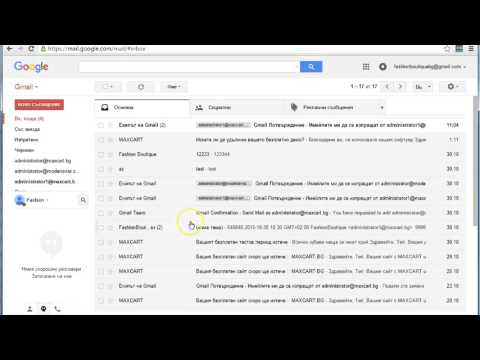Искате да инвестирате в нов лаптоп? Има толкова много опции, че опитът да се намери правилния може да се обърка бързо. С малко планиране и преценка на вашите нужди можете бързо да премахнете по -голямата част от лаптопите от вашето търсене и да се съсредоточите върху намирането на този, който напълно отговаря на вашите навици и бюджет.
Стъпки
Част 1 от 5: Определяне на вашите нужди

Стъпка 1. Помислете за основното си използване на лаптоп
Основната цел на вашия лаптоп ще бъде най -голямото влияние върху типа лаптоп, който получавате. Хората използват компютри по безброй причини, но общата употреба попада в една от следните категории. Имайте предвид това, когато разглеждате лаптопи:
- Офис/Училищна работа - Използвайте предимно компютъра за текстообработка, изследвания, електронни таблици и други професионални и академични задачи.
- Игри - Играйте най -новите и най -добрите игри, но все още използвате компютъра и за други задачи.
- Уеб използване - използва се предимно компютъра за достъп до уебсайтове, имейл, поточно видео и социални медии.
- Мултимедийно производство - Използвайте компютъра като работна станция за запис на музика, редактиране на видео или манипулиране на изображения.

Стъпка 2. Разберете плюсовете на лаптопа
Има много причини да изберете лаптоп пред настолен компютър. Тъй като лаптопите стават все по -мощни, причините за притежаването на настолен компютър ще продължат да се свиват.
- Лаптопът е преносим. Това е основната причина за закупуване на лаптоп. Лаптопите могат да отидат почти навсякъде, където можете, а те стават само по -леки и по -тънки.
- Лаптопите могат да изпълняват все повече задачи, които настолните компютри могат. В наши дни има много малко програми, на които може да работи настолен компютър, а лаптопът не може. Докато обикновено жертвате известна производителност за преносимост, все още имате възможност да изпълнявате повечето компютърни задачи.
- Лаптопите могат да спестят много място. Настолен компютър с кула, монитор, клавиатура и мишка може да заема много място във вашия домашен офис или спалня. Лаптопът просто се нуждае от малко място на бюрото.

Стъпка 3. Разберете минусите на лаптопа
Докато лаптопите стават все по -мощни и по -леки, все още има някои недостатъци, които трябва да имате предвид, ако решавате между лаптоп и настолен компютър.
- Лаптопът е ограничен от батерията. Можете да бродите толкова много само с лаптоп. В крайна сметка ще трябва да бъде включен.
- Може да бъде загубен или откраднат много по -лесно. Поради преносимия си характер лаптопите могат да бъдат откраднати или загубени много по -лесно от работния плот. Ако създавате офис, вероятно ще искате да го запасите с настолни компютри, вместо с лаптопи.
- Лаптопите не могат да бъдат надграждани както настолните компютри. Това означава, че те остаряват по -бързо от настолен компютър. Въпреки че обикновено можете да надстроите хранилището или паметта, не можете да надстроите процесора или видеокартата, което в крайна сметка ще остави вашия лаптоп изоставащ.
- Лаптопите се нагряват много бързо, ако го използвате силно.
- Лаптопите са трудни за изграждане сами. Едно от предимствата на настолен компютър е, че можете да го изградите сами, като потенциално спестите пари. Въпреки че може да успеете да намерите няколко комплекта, почти всички лаптопи се продават в комплект от производителя, което означава, че разходите може да са малко по -високи от сравними настолни компютри.

Стъпка 4. Задайте бюджет
Ще бъде полезно да имате предвид бюджета, когато започнете да разглеждате моделите лаптопи. Различните видове лаптопи ще бъдат обяснени подробно по-късно, но обикновено търсите около 300-400 долара за нетбук или Chromebook, 500 до 1200 долара за стандартен лаптоп и 900 до 2500 долара за подмяна на настолен компютър.
Ако обмисляте Mac, имайте предвид, че цените на Mac обикновено са по -високи от сравними лаптопи с Windows или Linux
Част 2 от 5: Избор на операционна система

Стъпка 1. Разберете вашите възможности
Операционната система е интерфейсът и структурата на вашия лаптоп. Windows, Mac OS X, Linux и ChromeOS са всички операционни системи. Когато избирате лаптоп, операционната система обикновено вече е инсталирана, въпреки че можете да промените операционната система по -късно. Не можете да инсталирате Mac OS X на лаптоп, който не е Mac, но можете да инсталирате Linux на Mac или Windows лаптоп или Windows на лаптоп Mac.
- Windows - Най -често срещаната налична операционна система и съвместима с най -много софтуер.
- Mac OS X - Проектиран за използване с хардуер на Mac. OS X е налична само за MacBooks.
- Linux - Това е безплатна операционна система, която се предлага в различни вкусове или „дистрибуции“. Те включват Ubuntu, Mint, Fedora и др.
- ChromeOS - Това е операционната система на Google, базирана на Chromium. Той е предназначен за лаптопи, които са постоянно свързани с интернет и могат да работят само със специални уеб приложения. ChromeOS е наличен само на определени Chromebook, въпреки че можете да получите Chromium за всяка система.

Стъпка 2. Помислете за програмите, които използвате
Програмите, които използвате ежедневно, ще окажат голямо влияние върху избраната от вас операционна система. Много програми са достъпни само за една операционна система. Направете малко проучване за това от коя операционна система се нуждаят любимите ви програми, дали ще трябва да платите отново, ако смените операционната система, и дали има налични алтернативи.
Ако вашият бизнес използва специфични за операционната система програми, това може да ограничи възможностите ви, ако възнамерявате да използвате лаптопа за работа

Стъпка 3. Вижте плюсовете и минусите на Windows
Windows е най-широко използваната операционна система, която е чудесна за съвместимост, но не е без грешки. Имайте предвид плюсовете и минусите, когато мислите за новия си лаптоп.
- Windows е най -често срещаната и съвместима операционна система. Office е де факто стандарт за текстообработка и електронни таблици.
- Windows ще работи на почти всеки компютър, от най -евтините лаптопи в магазина до най -скъпите.
- Windows е много по -податлив на вируси от другите операционни системи. Това не означава, че не е сигурно, а просто означава, че ще трябва да практикувате добри навици, докато сте онлайн.
- Windows има най -голямата библиотека за игри от всяка операционна система.

Стъпка 4. Вижте плюсовете и минусите на Mac OS X
OS X на Apple е основният конкурент на Window. Тези дни можете да намерите голяма част от същия софтуер на Mac OS, който ще намерите в Windows.
- Ако сте тежък потребител на Apple, компютър с Mac ще се интегрира безпроблемно с вашите iOS устройства. Управлението на вашите приложения и мултимедия се извършва само по себе си.
- Те са по -малко податливи на вируси. Операционните системи Mac са по -сигурни от Windows, както поради архитектурни различия, така и по отношение на населението между двете операционни системи. Все още има заплахи, ако използвате Mac, но не толкова много.
- Въпреки че има все повече и повече софтуерни опции на Mac, все още липсва съвместимост за много ключови програми. Най -големият недостатък е липсата на избор на игри на OS X в сравнение с Windows, въпреки че все повече и повече игри на Windows се пренасят.
- Mac се считат за най -доброто място за редактиране на медии. Софтуерът за редактиране на видео и изображения на Mac е без конкуренция и повечето музиканти използват Mac за запис и производство.
- Хардуерът на Mac ще ви струва доста стотинка. Тъй като получаването на OS X изисква хардуер на Mac, ще бъдете принудени да закупите MacBook от Apple или оторизиран от Apple търговец на дребно. Това означава, че ще плащате премия цена, но много потребители на Apple са големи поддръжници на качеството на конструкцията на своите MacBook. Действителната цена на операционната система е много по -евтина от Windows.

Стъпка 5. Вижте плюсовете и минусите на Linux
Linux е безплатна операционна система с отворен код, която е променена и разширена от голям брой групи и лица. Тези модифицирани версии се наричат „дистрибуции“и има немалко за избор. Има голям шанс да не видите много или каквито и да е Linux лаптопи в местния компютър за търговия на дребно.
- Linux е безплатна операционна система и много от наличните за нея програми са с отворен код и безплатни. Можете да изпробвате всяка дистрибуция на Linux, преди да я инсталирате.
- Linux е известен с това, че е труден за научаване. Напредъкът в графичния интерфейс е постигнат от повечето дистрибуции, което улеснява прехода от Windows или Mac. Като се има предвид това, Linux изисква малко повече време, за да свикне с навигацията и манипулирането на файлове.
- Linux е една от най -сигурните операционни системи, тъй като всичко изисква изрично съгласие на потребителя. Има много малко вируси, насочени към Linux машини.
- Linux се мащабира много добре и може да работи на почти всеки лаптоп.
- Ще срещнете проблеми със съвместимостта. Най -големият недостатък на Linux е липсата на съвместимост между него и други операционни системи. Вероятно ще намерите моменти, когато трябва да прескочите няколко обръча, за да отворите файл, който беше прост в Windows или OS X. Библиотеката за игри в Linux също е доста ограничена в сравнение с Windows, въпреки че все повече игри пускат версии на Linux.
- Linux не е инсталиран на повечето лаптопи, налични в магазините. Тя ще трябва да бъде инсталирана по -късно заедно или да замени операционната система по подразбиране.

Стъпка 6. Вижте плюсовете и минусите на ChromeOS
ChromeOS е операционната система на Google и се предлага само на няколко лаптопа. ChromeOS е предназначен за лаптопи, които винаги са свързани с интернет.
- ChromeOS е лек и бърз. Това е така, защото ChromeOS по същество е само уеб браузър. Всички приложения са инсталирани в уеб браузъра. Поради това повечето от функциите на ChromeOS изискват интернет връзка (можете да вършите работа офлайн, например работа с Google Документи).
- Повечето Chromebook са много евтини, вариращи от $ 200 до $ 250 USD. Изключение от това е Chromebox на Google, който започва от $ 825 USD.
- Тъй като Chromebook разчитат на Google Диск за съхранение на файлове, повечето имат много ограничено място за съхранение.
- На Chromebook можете да използвате само приложения, предназначени за ChromeOS. Това означава, че софтуерните ви опции ще бъдат много ограничени. Google Drive предлага прилична алтернатива на Office, но можете да забравите да инсталирате игри или програми като Photoshop.
- ChromeOS е най -подходящ за тежки потребители на Google. Ако по -голямата част от работата на компютъра ви се извършва в екосистемата на Google, тогава Chromebook може да е най -достъпната и атрактивна опция.
Част 3 от 5: Решаване на модел

Стъпка 1. Помислете какъв размер би отговарял най -добре на вашите нужди
Има четири основни типа лаптопи: нетбук, стандартен, хибриден лаптоп/таблет и подмяна на десктоп/ултрабук. Имайте предвид, че ако избирате Mac, вашият избор вероятно няма да съответства на голяма част от този раздел.
- Нетбук - Това е най -малкият наличен лаптоп и е най -подходящ за тежко пътуващи.
- Стандарт - Това е вашият стандартен лаптоп. Подходящ за широк спектър от ситуации и се предлага в широк спектър от конфигурации.
- Хибриден лаптоп/таблет - Това са най -новите модели лаптопи на сцената. Те имат сензорни екрани, а някои имат подвижни клавиатури.
- Смяна на десктоп/Ultrabook - Това са най -големите лаптопи и следователно най -мощните (и най -скъпите).

Стъпка 2. Помислете за плюсовете и минусите на нетбук
Нетбуците са най-малките налични лаптопи и са идеални за опаковане в ръчната ви чанта или за поставяне в чантата.
- Нетбуците са супер леки, обикновено тежат само няколко килограма.
- Нетбуците нямат много мощни компоненти, което означава, че могат да изпълняват само основни програми като Office и друг софтуер за производителност. Поради това обаче те имат много по -дълъг живот на батерията от другите лаптопи (до 12 часа при някои модели).
- Нетбуците имат най -малките екрани и клавиатури. Това означава, че писането на нетбук ще отнеме известно време за свикване и може да се наложи да седнете доста близо до него.

Стъпка 3. Помислете за плюсовете и минусите на стандартен лаптоп
Стандартният лаптоп е най -разпространеният и най -разнообразният.
- Стандартните лаптопи се предлагат в различни размери на екрана. Размерът на екрана е това, което определя общия размер на лаптопа. Най-често срещаният размер за стандартните лаптопи е 14 "-15".
- Стандартните лаптопи имат ограничен живот на батерията и колкото по -мощен е лаптопът, толкова по -бързо ще се изтощи батерията. Батериите също ще се износват с течение на времето.
- Стандартните лаптопи са по -тежки от нетбук, което ги прави по -трудни за поставяне в малки чанти. Те имат по -удобни клавиатури и по -големи тракпад.

Стъпка 4. Помислете за плюсовете и минусите на хибрид
Хибридните лаптопи са сравнително ново допълнение към пазара на лаптопи. Повечето работят с Windows 8, който е предназначен за сензорен интерфейс.
- Най -голямото привличане на хибрида е сензорният екран. Ако предпочитате този метод на въвеждане, може да помислите за хибрида.
- Хибридните лаптопи обикновено са по -малки от стандартния лаптоп и може да се сгънат, за да станат таблет. Някои хибридни лаптопи ви позволяват да премахнете клавиатурата и да работите само като таблет.
- Поради по -малкия си размер, хибридите обикновено са по -малко мощни от стандартния лаптоп.

Стъпка 5. Помислете за плюсовете и минусите на подмяната на работния плот
Подмените за настолни компютри са най -големите и мощни налични лаптопи. Те могат да пускат най-новите игри и да имат големи, лесно видими дисплеи.
- Лаптопите за подмяна на настолни компютри осигуряват най -много енергия, която можете да получите в преносима форма. Те често могат да изпълняват повечето от същите програми със същите нива на ефективност като настолен компютър.
- Поради увеличената мощност, замените на работния плот имат най -лошия живот на батерията. Това обаче обикновено не е проблем, ако винаги е включено на бюрото ви.
- Големият екран при смяна на работния плот означава, че не е нужно да седите толкова близо или да кривите, а също така означава, че клавиатурата ще бъде в пълен размер.
- Някои лаптопи за подмяна на настолни компютри имат ограничена възможност за надграждане, като например възможността за инсталиране на нова видеокарта.
- Подмените за настолни компютри са най -тежките лаптопи и не пътуват също така. Те са и най -скъпите.

Стъпка 6. Помислете за издръжливостта
Ако работата или начинът ви на живот излага вашия лаптоп на риск от повреда, може да искате да разгледате най -трайните опции. Това включва стоманена конструкция и лаптопи, специално проектирани да издържат на наказание.
Toughbooks са вид лаптоп, който е много скъп, но много по -устойчив от стандартния лаптоп

Стъпка 7. Имайте предвид стила
Лаптопите са обществени устройства и ще се виждат от много хора, докато ги използвате. Уверете се, че харесвате начина, по който изглежда. Много лаптопи се предлагат в различни цветове или с други естетически характеристики. Можете също така да добавите кожи към вашия лаптоп по -късно, за да му дадете личен щрих.
Част 4 от 5: Проверка на спецификациите

Стъпка 1. Разгледайте спецификациите за всеки лаптоп, който смятате
Всеки лаптоп е различен; дори два модела, които струват еднакво, ще имат различен хардуер вътре. Не забравяйте да разгледате спецификациите на всеки лаптоп, който смятате да закупите.

Стъпка 2. Разберете какво прави процесорът
Процесорът или процесорът е част от хардуера, който изпълнява по -голямата част от работата във вашия лаптоп. Скоростта на процесора не означава толкова, колкото преди, благодарение на многоядрените процесори, които могат да се справят много повече от процесорите от преди десетилетие.
Избягвайте по-стари процесори като процесори Celeron, Atom, Pentium, C- или E-Series

Стъпка 3. Вижте колко RAM се инсталира и колко RAM може да поддържа лаптопът
RAM или паметта позволява на компютъра ви да съхранява данни за няколко програми едновременно. Като цяло, колкото повече RAM имате, толкова по -добре вашият компютър ще може да изпълнява много задачи. 4 до 8 GB RAM е стандарт за обикновените лаптопи. Нетбуците вероятно ще имат по -малко, докато заместването на работния плот може да има значително повече.
Търговците на дребно често прикриват иначе посредствен лаптоп, като го пълнят с RAM. Повечето потребители няма да се нуждаят от повече от 8 GB

Стъпка 4. Проверете графиките
Повечето лаптопи използват интегрирани графични карти, които са подходящи за прости игри, но обикновено не могат да се справят с новите големи версии. Специална карта ще осигури повече енергия за по -високи разходи и по -малък живот на батерията.

Стъпка 5. Проверете мястото за съхранение
Изброеното място за съхранение не взема предвид операционната система и пакетните програми. Например, лаптоп с 250 GB място за съхранение може да има само 210 GB свободно място за съхранение, когато го закупите. Повечето лаптопи ви позволяват да надстроите твърдия диск по -късно, въпреки че ще трябва да преинсталирате операционната система, когато го направите.
SSD се превръща в стандарт и е за предпочитане поради увеличената скорост на достъп и удължения живот на батерията. В резултат на това SSD дисковете са по -скъпи от стандартните твърди дискове за по -малко място за съхранение. SSD често са по -малки от стандартните устройства, което означава, че може да се нуждаете от външно устройство, за да съхранявате всичките си медийни файлове

Стъпка 6. Проверете портовете
Има ли лаптопът достатъчно USB портове за всички ваши устройства? Има ли HDMI или VGA порт в случай, че искате да го свържете към вашия телевизор или проектор? Ако използвате много външни устройства, портовете ще бъдат много важни.

Стъпка 7. Потърсете оптични устройства
Много лаптопи ще оставят оптичното устройство навън, за да спестят място. Въпреки че това ще удължи живота на батерията и ще намали размера, това означава, че ще ви е необходимо външно устройство, за да инсталирате софтуер или да запишете дискове.
Някои лаптопи вече се предлагат с Blu-ray устройства, които могат да четат и записват стандартни DVD дискове, както и Blu-ray дискове, които могат да съдържат много повече информация или HD филми

Стъпка 8. Погледнете разделителната способност на екрана
1600 x 900 или 1920 x 1080 са за предпочитане за най -ясна картина, въпреки че по -малките лаптопи може да не успеят да постигнат това. По -високата разделителна способност ще доведе до по -ясна картина, особено ако планирате да гледате филми или да играете игри. По -високата разделителна способност също означава, че екранът може да показва повече, което означава, че видимата ви площ ще бъде по -голяма.
Определете как изглежда лаптопът на пряка слънчева светлина. Евтините екрани често са много трудни за гледане на пряка слънчева светлина
Част 5 от 5: Купуване на лаптоп

Стъпка 1. Направете вашето проучване
Не позволявайте на търговски представител да ви подтикне към нещо, от което нямате нужда. Направете вашето проучване предварително и останете твърди за вашите нужди. Не забравяйте да прочетете рецензии онлайн за лаптопите, които обмисляте, тъй като търговците рядко ще ви кажат недостатъците на даден продукт.

Стъпка 2. Тествайте преди да купите
Опитайте се да намерите начин да тествате желания от вас лаптоп, преди да купите. Ако възнамерявате да пазарувате онлайн, вижте дали местен търговец на дребно има демонстрационен модел, който да опитате, преди да купите. Попитайте приятелите си дали имат същия лаптоп, който обмисляте.

Стъпка 3. Проверете гаранцията
Компютърните части се провалят и го правят доста често. Наличието на солидна гаранция е много важно за лаптопите, особено за по -скъпите. Уверете се, че гаранцията е гаранция на производителя и че те вършат добра работа с гаранционната си работа.
Лаптопите на Craigslist рядко имат гаранции

Стъпка 4. Разберете риска от закупуване на употребявани или ремонтирани
Купуването на употребявани може да ви спести много пари, но може да се окажете с много по -нисък продукт. С остаряването на лаптопите те започват да изпитват значително намаляване на производителността. Използваните лаптопи често вече не са качествени за гаранции на производителя и може хората да продават лаптопите си, защото им е писнало от това как се представят.